Installer l’application IPTV Smarters PRO sur Fire Stick Amazon
voici un tutoriel pour installer l’application IPTV Smarters Pro sur Firestick :
– Dans la barre de menu, sélectionnez Paramètres (settings) :
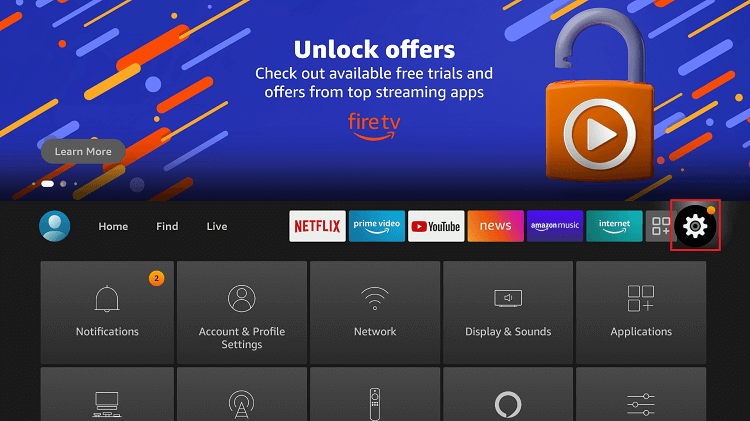
– Dans les paramètres, choisissez l’option My Fire TV
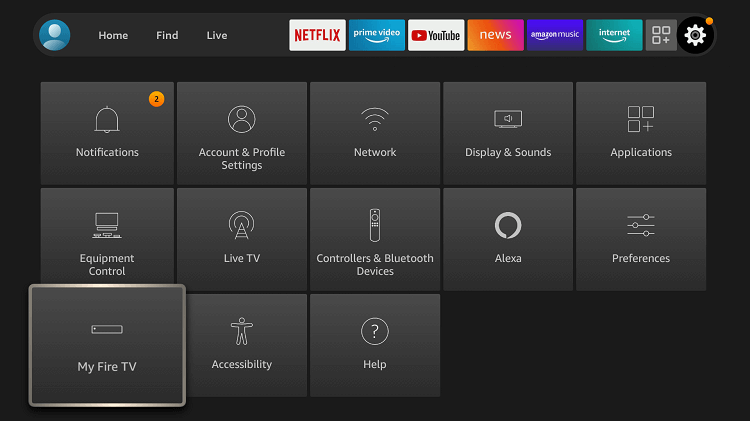
– Lorsque l’ensemble d’options suivant s’affiche sur l’écran suivant, cliquez sur Options du développeur.
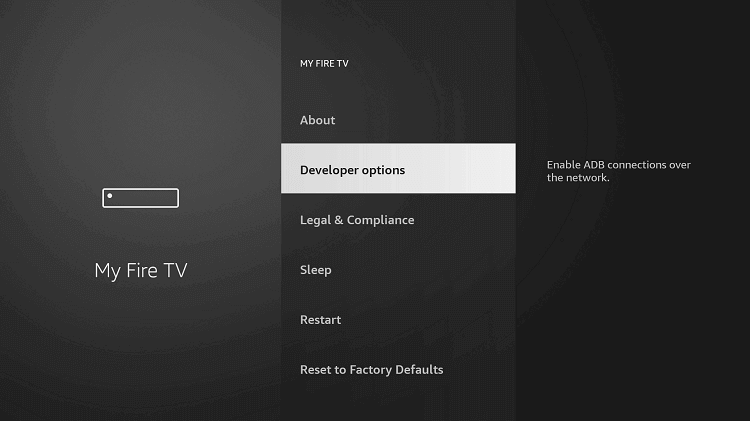
Note importante * : Si vous avez la dernière version de FireStick et vous voyez pas l’option développeur sur My FIRE TV, veuillez suivre ce tutoriel pour récupérer l’option développeur : https://majestic-iptv.co/options-de-developpeur-sur-amazon-firestick-2023/
– Maintenant, vous devez vérifier si les applications provenant de sources inconnues sont désactivées ou activées.
Cliquez dessus une fois s’il est désactivé
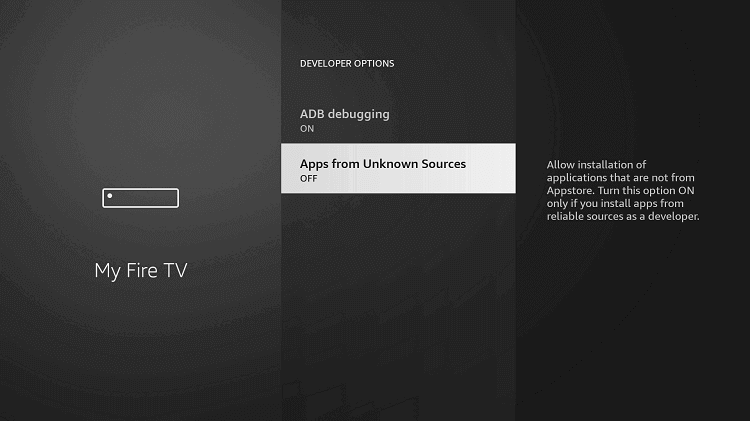
– Un message d’avertissement rapide s’affiche
Pour garder les applications provenant de sources inconnues activées, cliquez sur Activer.
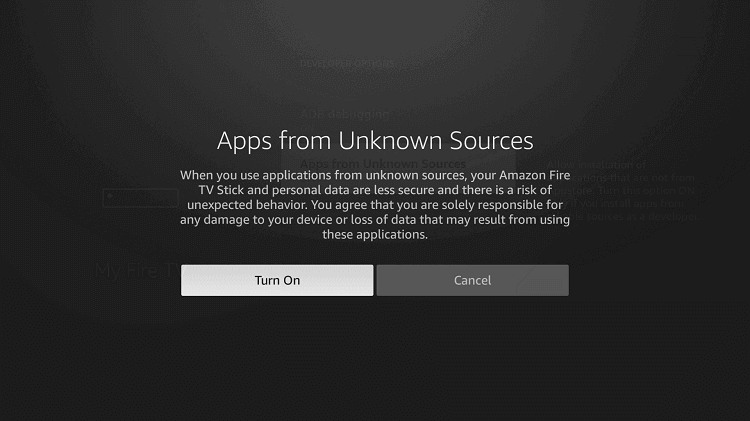
Avec cela, vous avez configuré les paramètres du FireStick pour permettre l’installation des Smarters IPTV et d’autres applications tierces. Suivez les étapes ci-dessous:
1- Nous allons d’abord installer l’application Downloader
Cette application vous aidera à charger IPTV plus intelligemment sur FireStick (car les téléchargements par navigateur ne sont pas autorisés)
2- Mettez en surbrillance l’option Rechercher sur l’écran d’accueil de FireStick
Tapez le nom de l’application (qui est Downloader)
Cliquez sur l’option Downloader lorsqu’elle est affichée dans les résultats de la recherche
Choisissez l’icône Downloader sur l’écran suivant et téléchargez et installez l’application.
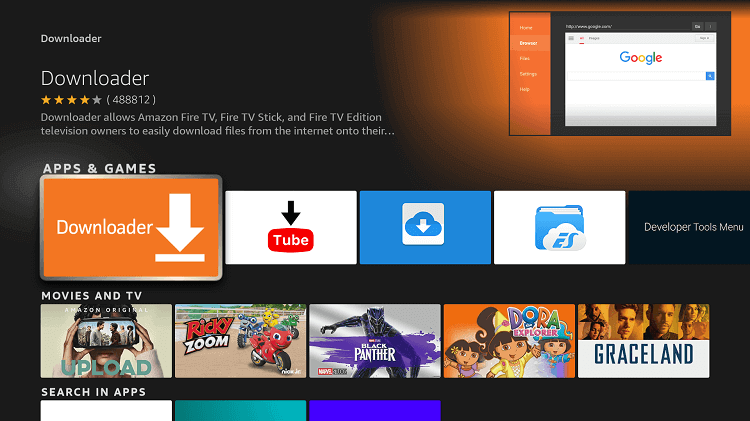
3- Vous pouvez maintenant ouvrir l’application Downloader
Lorsque vous exécutez cette application pour la première fois, un ensemble d’invites apparaît. Ignorez-les jusqu’à ce que vous voyiez l’écran suivant
Sur cet écran, vous devez cliquer sur la zone de texte URL sur le côté droit (assurez-vous que l’option Accueil dans le menu de gauche est sélectionnée) où il est dit “http: //”
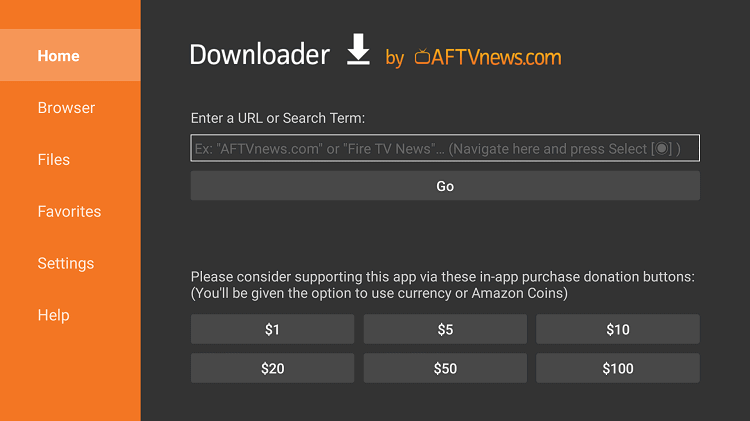
4- Allez-y et entrez le chemin suivant sur cette fenêtre:
https://www.firesticktricks.com/smarter
Remarque: vous pouvez également utiliser la version abrégée de l’URL firesticktricks.com/smarter
Ou bien télécharger Tivimate : voici lien : https://troypoint.com/tivi

Cliquez sur GO
5- Donnez-lui une minute ou deux jusqu’à ce que l’IPTV Smarter soit téléchargé sur votre appareil FireStick
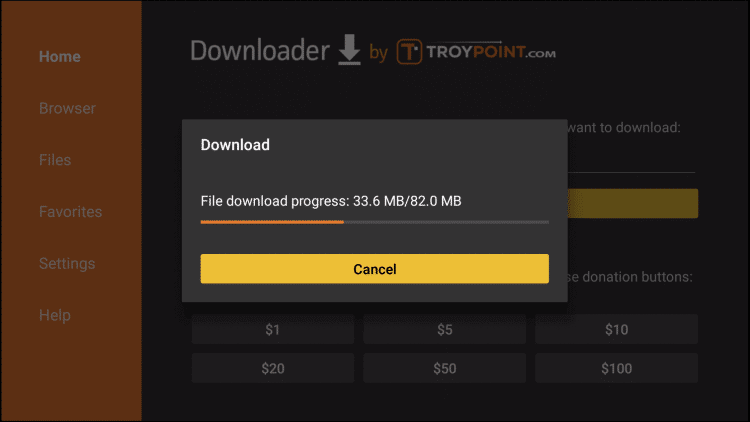
6- Une fois le téléchargement terminé, l’application Downloader exécutera le fichier APK et l’installation commencera
Cliquez sur Installer
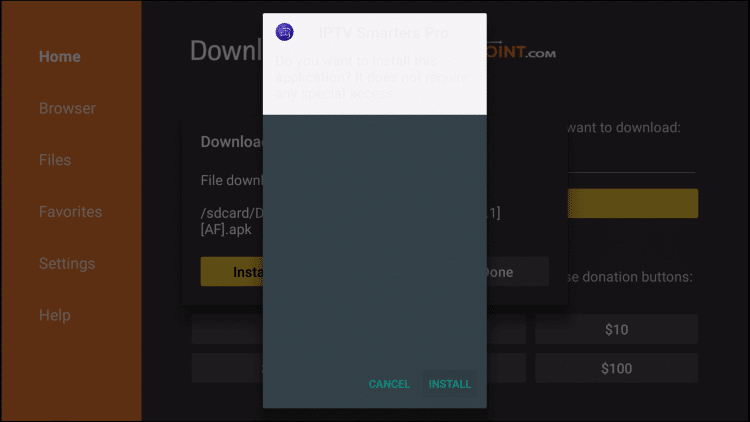
7- Attendez la fin de l’installation
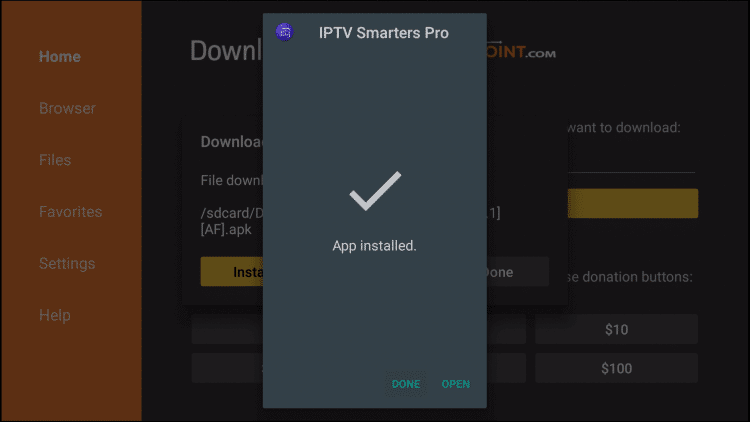
Une fois l’application est installé vous pouvez demander un test gratuitement ou bien prendre un abonnement.
Mehdy
23 décembre 2021Tuto super clair. Merci !
Karine
19 janvier 2022Extra ça marche d'enfer merci
Franco
27 janvier 2022Impeccable et tres clair merci
Lucas
27 janvier 2022Moi cela ne me lance pas le telechargement dans downloader
Heisen
28 janvier 2022Bonjour Lucas, Essayer avec ce lien : majestic-iptv.com/smarters Cdlt
Bengahan
30 janvier 2022Top, thx
Paul
8 février 2022Merci beaucoup, moi qui croyais qu'il était impossible d'utiliser certaines app avec le stick TV Amazon Bravo pour la clarté du tuto
Julien Pix
10 février 2022Des tutoriels comme ça, c'est juste PARFAIT !